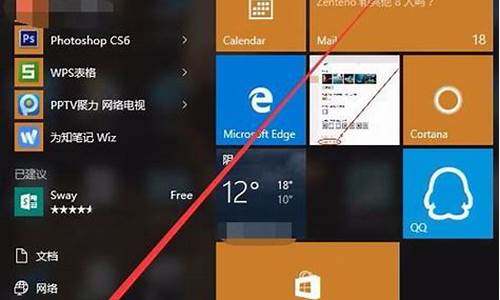系统备份文件大小-电脑系统备份的大小
1.用一键备份还原系统备份时备着备着总是提示硬盘满了,按OK后就自动退出开机,怎么办?
2.电脑如何做系统备份?
用一键备份还原系统备份时备着备着总是提示硬盘满了,按OK后就自动退出开机,怎么办?
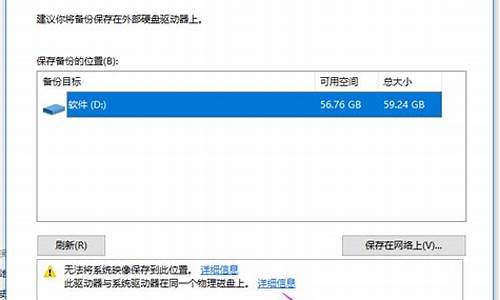
一、备份前
1、把虚拟内存(页面文件)转移到安装XP以外的其他分区D或E……。方法是:右击我的电脑—属性—高级—性能设置—高级—虚拟内存更改—点选C盘—单选“无分页文件(N)”—“设置”,此时C盘中的虚拟内存就消失了;然后选中D盘,单选“自定义大小”—在下面的“初始大小”和“最大值”两个文本框中输入数值—“设置”—确定—重启。
2、关闭休眠。单击“开始”--“控制面板”--“电源管理”--“休眠”,将“启用休眠”前的勾去掉。
3、关闭系统还原。单击“开始”--“所有程序”--“附件”--“系统工具”—“系统还原”,在系统还原界面,勾选“在所有驱动器上关闭系统工程还原”-确定。
4、用优化大师清除磁盘垃圾和临时文件。
5、清理磁盘,在我的电脑窗口,右击要清理的盘符—“属性”—“清理磁盘”--勾选要删除的文件--确定。
6、对磁盘进行扫描--我的电脑—右击要装系统的磁盘驱动器(C)—属性—工具--查错,开始检查—勾选“自动修复文件系统错误”和“扫描并试图恢复坏扇区”—确定--开始—重启电脑—显示扫描修复,完成后自动重启。用以上办法逐一扫描修复其它分区。
7、整理磁盘碎片,我的电脑—右击要整理磁盘碎片的驱动器—属性—工具--选择整理的磁盘打开“磁盘碎片整理程序”窗口—分析—碎片整理。
二、存放备的分区要有足够的空间。
1、用一键还原备份,它的备份文件以隐藏的形式,存放在这块硬盘的最后一个分区里,备份文件比是40%,如C10GB,备份文件大小是4GB,最后一个分区要有足够 的空间。
2、存放备份的分区如果是FAT32格式,只能存放4GB以下的文件;存放4GB以上的文件,要将FAT32格式,转化为NTFS格式。可借助Partition Magic“分区魔术师”提供分区文件系统转换功能,打开分区魔术师,选择需要转换的分区后,在左侧选“转换分区”,在出现的窗口中,确认后选择“确定”就可进行格式转换。
三、查看是否有残留的备份文件夹,或存放备份文件的隐藏分区,有删除它。
1、用一键GHOST备份或用一键还原精灵个人版,它的备份文件以隐藏的形式,存放在这块硬盘的最后一个分区里。
2、在文件夹选项中设置显示所有的隐藏文件。在我的电脑窗口 -工具-文件夹选项-查看-选中”显示所有文件和文件夹“和去掉”隐藏受保护的操作系统文件"前面的勾-点击确定。
3、在最后一个分区看到一个名字为“~1” 或“yjbf”,右击这个文件夹,显示是备份文件的文件夹,就是备份文件。有,删除。
4、一键还原精灵分装机版备份文件是以隐藏分区的形式存放。开始-程序-控制可板-管理工具-计算机管理-存储-磁盘管理-最后一个隐藏分区存放备份文件,删除。
四、再试一下看,不行,从网上下载“一键Ghost2010硬盘版”或“一键还原精灵”, 再试,不成功改用软件中的“中文向导”,或“Ghost11”手动备份。还是不行,可能是硬盘出了坏道了,修复硬盘。
电脑如何做系统备份?
电脑里面有像office的软件,可以转移到非系统盘,这样备份后再重装还可以继续使用。
电脑进行系统备份的具体操作方法如下:
1.首先使用浏览器百度搜索“黑鲨装机大师官网”,然后点进下面官网链接(如下图)
2.进入官网后点击“立即下载”(如下图)
3.下载完成后打开软件会有下面的温馨提示,点击“知道了”(如下图)
4.进入黑鲨装机大师后点击“备份/还原”(如下图)
5.点击“系统备份和还原”(如下图)
6.点击“GHOST备份和还原”(如下图)
7.接着点击右下角的“GHOST备份系统”(如下图)
8.然后弹出选项选择备份压缩率,选择“备份压缩率9级”(如下图)
9.然后会进行“WindowsPE镜像”的下载(如下图)
10.下载好后会提示系统备份设置已经完成,点击“立即启动”开始备份(如下图)
11.然后会开始备份“分区”(如下图)
12.等待一段时间备份系统(如下图)
13.备份好后打开黑鲨装机大师可以找到备份的地址,点击进入(如下图)
14.然后就可以查看已经备份好的系统(如下图)
:备份:如果系统的硬件或存储媒体发生故障,“备份”工具可以帮助您保护数据免受意外的损失。例如,可以使用“备份”创建硬盘中数据的副本,然后将数据存储到其他存储设备。备份存储媒体既可以是逻辑驱动器(如硬盘)、独立的存储设备(如可移动磁盘),也可以是由自动转换器组织和控制的整个磁盘库或磁带库。如果硬盘上的原始数据被意外删除或覆盖,或因为硬盘故障而不能访问该数据,那么您可以十分方便的从存档副本中还原该数据。
声明:本站所有文章资源内容,如无特殊说明或标注,均为采集网络资源。如若本站内容侵犯了原著者的合法权益,可联系本站删除。